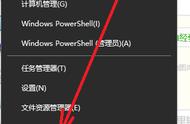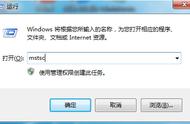Mac和Windows之间的不同总是让人感到困惑,快捷键不兼容、操作方式不同,要是想跨系统操作就更是麻烦,ToDesk远程控制桌面不仅仅可以实现Mac和Windows之间的远程控制,并且还可以实现键盘映射,用一套快捷键就可以实现双系统控制。

话不多说,直接来看看怎么四步操作完成:
第一步、安装软件。
百度搜索「ToDesk」,进入其官网,根据系统要求下载相对应的安装包,在电脑上安装好即可,两台电脑都需要安装,这样才能实现控制的。

第二步、获取设备代码和临时密码。
设备代码和临时密码只需要打开软件就可以看到。像是Mac想要控制Windows,就需要Windows电脑将设备代码和临时密码提供给Mac电脑。

第三步、输入设备代码和临时密码完成连接。
在Mac端软件内输入Windows电脑的设备代码和临时密码,就可以实现连接了。

第四步、设置键盘映射。
键盘映射的意思就是把键盘同步的意思。
Ctrl键可以同步成Command键、Windows键同步成Control键、Alt键同步成Option键。

在ToDesk中设置好这三个键位之后,就可以使用一套键盘来控制两个系统了,不需要两套键盘或者转换操作习惯。

双系统操作也可以如一台电脑一样顺畅,不必担心键位冲突、不再兼容等问题,免费又好用,你应该试试看。
,